win10合并本地账户和微软账户的方法 win10怎么合并本地账户和微软账户
在win10电脑中有两种账户类型,一种是本地账户,一种是微软账户,本地账户只要电脑开机就会登录不需要网络,但是电脑中的设置不能同步到其他电脑,有些用户想要将本地账户和微软账户合并到一起,但是不知道该怎么操作,今天小编就教大家win10合并本地账户和微软账户的方法,如果你刚好遇到这个问题,跟着小编一起来操作吧。
推荐下载:win10纯净版系统
方法如下:
1、事先,你的微软帐户(Microsoft 帐户)的名字你要记下来。假如本地帐户的名字为“李白”,微软帐户的名字为“杜甫”。那么首先你需要记下“杜甫”这个名字。
2、首先,你要用你的本地账户登录电脑,对,就是用“李白”登录电脑。然后,打开搜索,输入“控制面板”,打开控制面板。

3、找到绿色的“用户帐户”设置并单击,然后再单击那个绿色的名称。
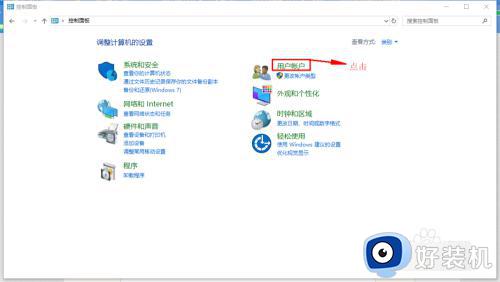
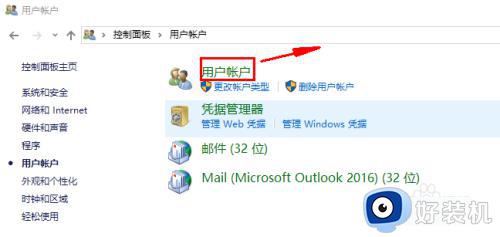
4、进去之后,单击“更改帐户名称”选项,把“李白”改成“杜甫”,然后按确定。
如果名称无法更改,无法保存的话。提示“Windows 有一个相同的用户名”,那么,就需要把你的微软帐户“杜甫”从电脑上删除。
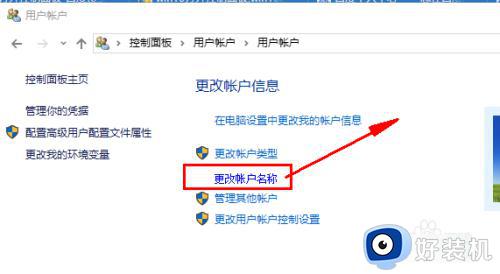
5、点击“管理其他帐户”选项,进去后,把你的微软帐户“杜甫”删除,对,就是那个有邮箱的账户。注意,在删除前一定把一些该备份的东西备份了,该完成的工作完成了。删除完之后,再去更改本地账户“李白”的名称,把名称改成你的微软账户的名称“杜甫”。
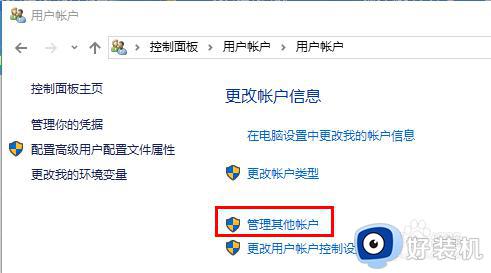
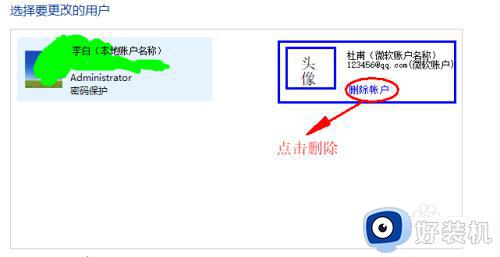
6、然后,打开设置,选择“帐户”选项,进入到“帐户信息”页面,在该页面登录你的微软账号,按照步骤一步一步来,随后你的微软账户就和你的本地账户合在一起啦~~
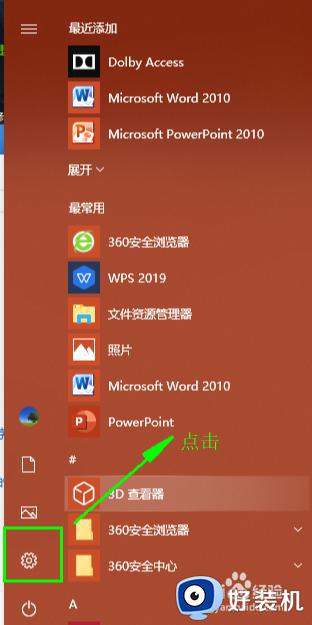
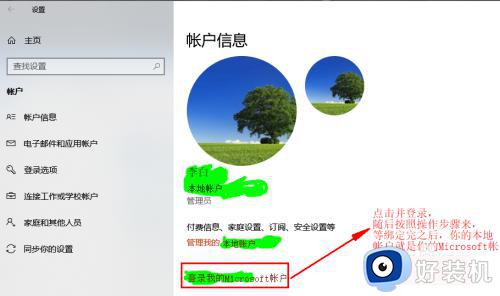
7、给你们看一下本地帐户,微软帐户,本地和微软账号结合帐户的显示区别。最左边本地帐户,中间是微软帐户,右边是结合帐户,这个要在控制面板里才能看到的。
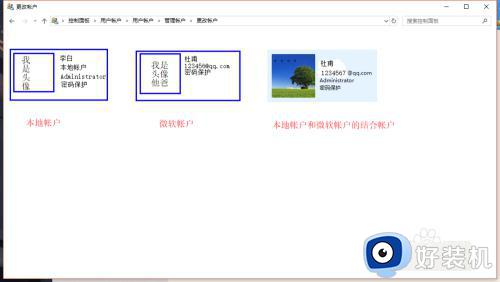
以上就是win10合并本地账户和微软账户的方法的全部内容,还有不懂得用户就可以根据小编的方法来操作吧,希望能够帮助到大家。
win10合并本地账户和微软账户的方法 win10怎么合并本地账户和微软账户相关教程
- win10系统中微软在线账户怎样切换成本地账户
- win10没有切换本地账户选项怎么回事 win10没有切换本地账户选项的解决步骤
- win10改用microsoft账户登录出错怎么回事 win10登录微软账户发生了错误如何处理
- win10改为本地账户登录的方法 win10系统怎么改为本地帐户登录
- win10卡在登录微软账户死循环如何修复 win10电脑微软账户登不上去怎么解决
- win10 怎样删除本地账户信息 windows10怎么删除本地账户信息
- win10专业版没有改用本地账户登录的解决办法
- win10 怎么添加本地账户 win10如何添加本地账户
- win10使用微软账户登录的步骤 win10怎么用微软账户登录
- win10建立新账户的方法 win10如何创建新账户
- win10拼音打字没有预选框怎么办 win10微软拼音打字没有选字框修复方法
- win10你的电脑不能投影到其他屏幕怎么回事 win10电脑提示你的电脑不能投影到其他屏幕如何处理
- win10任务栏没反应怎么办 win10任务栏无响应如何修复
- win10频繁断网重启才能连上怎么回事?win10老是断网需重启如何解决
- win10批量卸载字体的步骤 win10如何批量卸载字体
- win10配置在哪里看 win10配置怎么看
win10教程推荐
- 1 win10亮度调节失效怎么办 win10亮度调节没有反应处理方法
- 2 win10屏幕分辨率被锁定了怎么解除 win10电脑屏幕分辨率被锁定解决方法
- 3 win10怎么看电脑配置和型号 电脑windows10在哪里看配置
- 4 win10内存16g可用8g怎么办 win10内存16g显示只有8g可用完美解决方法
- 5 win10的ipv4怎么设置地址 win10如何设置ipv4地址
- 6 苹果电脑双系统win10启动不了怎么办 苹果双系统进不去win10系统处理方法
- 7 win10更换系统盘如何设置 win10电脑怎么更换系统盘
- 8 win10输入法没了语言栏也消失了怎么回事 win10输入法语言栏不见了如何解决
- 9 win10资源管理器卡死无响应怎么办 win10资源管理器未响应死机处理方法
- 10 win10没有自带游戏怎么办 win10系统自带游戏隐藏了的解决办法
